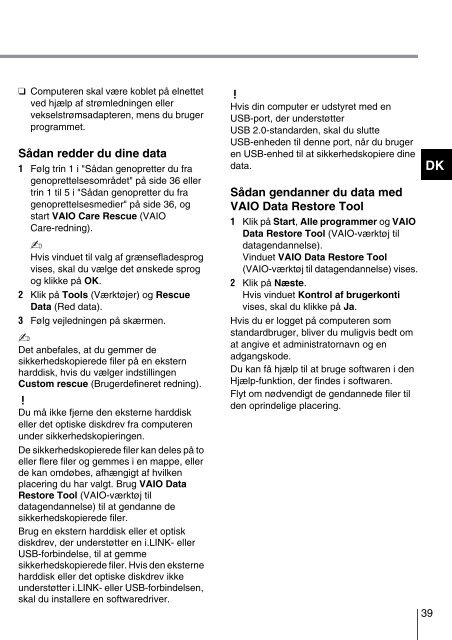Sony SVS1511T9E - SVS1511T9E Guida alla risoluzione dei problemi Svedese
Sony SVS1511T9E - SVS1511T9E Guida alla risoluzione dei problemi Svedese
Sony SVS1511T9E - SVS1511T9E Guida alla risoluzione dei problemi Svedese
Create successful ePaper yourself
Turn your PDF publications into a flip-book with our unique Google optimized e-Paper software.
❑ Computeren skal være koblet på elnettet<br />
ved hjælp af strømledningen eller<br />
vekselstrømsadapteren, mens du bruger<br />
programmet.<br />
Sådan redder du dine data<br />
1 Følg trin 1 i "Sådan genopretter du fra<br />
genoprettelsesområdet" på side 36 eller<br />
trin 1 til 5 i "Sådan genopretter du fra<br />
genoprettelsesmedier" på side 36, og<br />
start VAIO Care Rescue (VAIO<br />
Care-redning).<br />
Hvis vinduet til valg af grænsefladesprog<br />
vises, skal du vælge det ønskede sprog<br />
og klikke på OK.<br />
2 Klik på Tools (Værktøjer) og Rescue<br />
Data (Red data).<br />
3 Følg vejledningen på skærmen.<br />
Det anbefales, at du gemmer de<br />
sikkerhedskopierede filer på en ekstern<br />
harddisk, hvis du vælger indstillingen<br />
Custom rescue (Brugerdefineret redning).<br />
Du må ikke fjerne den eksterne harddisk<br />
eller det optiske diskdrev fra computeren<br />
under sikkerhedskopieringen.<br />
De sikkerhedskopierede filer kan deles på to<br />
eller flere filer og gemmes i en mappe, eller<br />
de kan omdøbes, afhængigt af hvilken<br />
placering du har valgt. Brug VAIO Data<br />
Restore Tool (VAIO-værktøj til<br />
datagendannelse) til at gendanne de<br />
sikkerhedskopierede filer.<br />
Brug en ekstern harddisk eller et optisk<br />
diskdrev, der understøtter en i.LINK- eller<br />
USB-forbindelse, til at gemme<br />
sikkerhedskopierede filer. Hvis den eksterne<br />
harddisk eller det optiske diskdrev ikke<br />
understøtter i.LINK- eller USB-forbindelsen,<br />
skal du installere en softwaredriver.<br />
Hvis din computer er udstyret med en<br />
USB-port, der understøtter<br />
USB 2.0-standarden, skal du slutte<br />
USB-enheden til denne port, når du bruger<br />
en USB-enhed til at sikkerhedskopiere dine<br />
data.<br />
Sådan gendanner du data med<br />
VAIO Data Restore Tool<br />
1 Klik på Start, Alle programmer og VAIO<br />
Data Restore Tool (VAIO-værktøj til<br />
datagendannelse).<br />
Vinduet VAIO Data Restore Tool<br />
(VAIO-værktøj til datagendannelse) vises.<br />
2 Klik på Næste.<br />
Hvis vinduet Kontrol af brugerkonti<br />
vises, skal du klikke på Ja.<br />
Hvis du er logget på computeren som<br />
standardbruger, bliver du muligvis bedt om<br />
at angive et administratornavn og en<br />
adgangskode.<br />
Du kan få hjælp til at bruge softwaren i den<br />
Hjælp-funktion, der findes i softwaren.<br />
Flyt om nødvendigt de gendannede filer til<br />
den oprindelige placering.<br />
DK<br />
39